今回は、Uvoice(ユーボイス)の登録方法と紹介クーポンコードで300ptを獲得する方法を解説します。
この記事では紹介経由で登録特典を獲得する際の注意点も解説したので、300ポイントを確実にもらいたい人はぜひご一読を。
Uvoiceに新規登録&紹介コードを入力すると300ポイントがもらえます!
▼新規登録キャンペーンの内容
| 特典金額 | 300ポイント |
| 獲得条件 | 新規登録&紹介コード入力 |
| 獲得期限 | 登録後1週間以内 |
| 特典付与の時期 | 紹介コード入力後1週間 |
紹介クーポンコード
会員登録後に「メニュー≫クーポンコード入力」からクーポンコードを登録してください。
▼紹介クーポンコード【コピペ推奨】
| 紹介コード | 6Bs6jdZm5N |
それでは、Uvoiceの登録手順を丁寧に解説していきますよ!
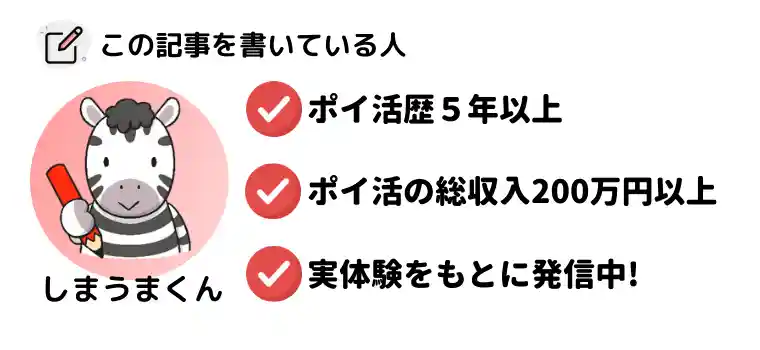
しまうま@ポイ活ブロガー(@aratablog)
そもそも「Uvoice(ユーボイス)」とは?

【画像出典:GooglePlayストア】
Uvoice(ユーボイス)は、「行動データの提供」や「アンケート回答」で稼げるポイ活サービスです。
会員登録後に簡単な設定をすれば自動でポイントが貯まるので、時間がない人でも放置しているだけで気軽にポイ活ができます。
また、短時間で終わる簡単なWebアンケートが1日に3~5件ほど届くので、スキマ時間にサクッとポイントを貯めることができます。
ちなみに、Uvoiceで貯めたポイントは、現金や電子マネー、ギフト券などに100円から交換できます。(※ポイント交換先の詳細はこちら)
Uvoiceにはアプリ版とPC版の2つがありますが、アプリ版は現時点でAndroidのみ。
そのため、iPhoneユーザーは他の定番のポイ活アプリを検討してくださいね!
▼お急ぎの方は概要表でチェック!
| 会員数 | 非公表 |
| 収入目安 | 月200円~500円 ⇒詳しくはこちら |
| ポイントレート | 10ポイント=1円 |
| ポイント交換先 | ・ドットマネー ・dポイント ・PayPayマネーライト ・Pontaポイント ・Amazonギフトカード ・Google Playギフトコード ・Apple Gift Card ・PeXポイントギフト ・QUOカードPay ・Gポイントギフト ・LINE Pay ⇒交換先の詳細はこちら |
| 交換手数料 | 無料 |
| ポイント有効期限 | 最後のポイント獲得or交換日から1年 |
| 最低交換額 | 100円 |
| アプリの有無 | iOS版⇒なし Android版⇒あり |
| 年齢制限 | 特になし |
| 登録料・利用料 | 無料 |
| 運営会社 | 株式会社ヴァリューズ |
- 6Bs6jdZm5N
▼Uvoiceについて詳しくはこちらの記事をご覧ください。

【友達紹介限定】紹介クーポンコードで300ptもらえる!

Uvoiceでは、会員登録後に紹介クーポンコードを入力すると300ポイントがもらえます。
▼クーポンコード入力ページから入力するだけなので、難しい点は特にありません。
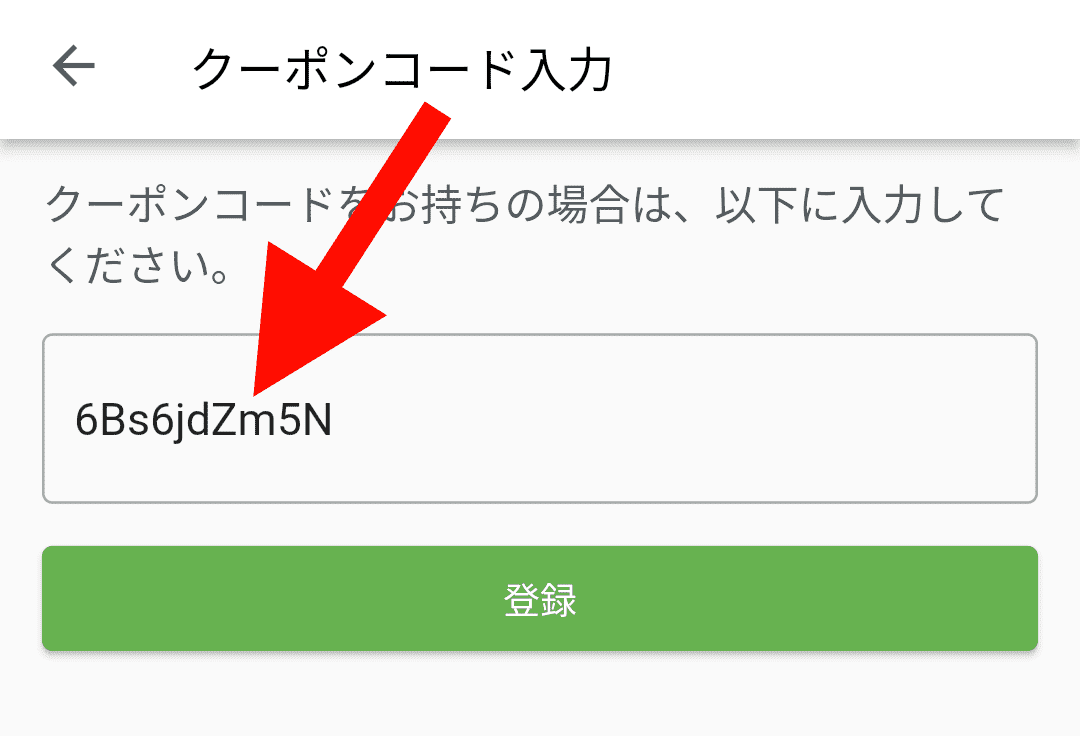
ただし、いくつか注意点もあるので、事前に確認しておいてくださいね。
- ポイントがもらえるのは新規登録者限定
- 紹介クーポンコードは、登録後1週間以内に入力する必要がある
報酬はちょびっとですが、もらえるものはしっかりもらっていってくださいね。
ちなみに、ポイントの付与は紹介クーポンコードを入力してから1週間後です。
- 6Bs6jdZm5N
▼それでは、Uvoiceの登録手順を解説していきますよ!
【登録手順①】スマホアプリ版のはじめ方

まずは、アプリ版の登録手順および始め方について解説します。
結論から言うと、登録手順は以下の6ステップ!
- アプリをダウンロードする
- 利用規約とプライバシーポリシーに同意する
- 電話番号認証で本人確認をする
- 行動データの提供に同意する
- ユーザー補助設定をする
- 紹介クーポンコードを入力する
Uvoiceの会員登録や利用は無料で、携帯電話番号さえあれば誰でも登録できます。
また、Uvoiceの登録・利用に年齢制限はありません(運営元に確認済み)。
①アプリをダウンロードする
まずは、UvoiceをGoogle Playストアでダウンロードします。
▼Google Playストア
②利用規約とプライバシーポリシーに同意する
アプリを起動後、まずは「新規登録/ログインへ」をタップ。

【画像出典:Uvoiceの公式サイト】
すると、「モニター利用規約」と「プライバシーポリシー」が表示されるので、よく読んだうえでどちらも同意します。
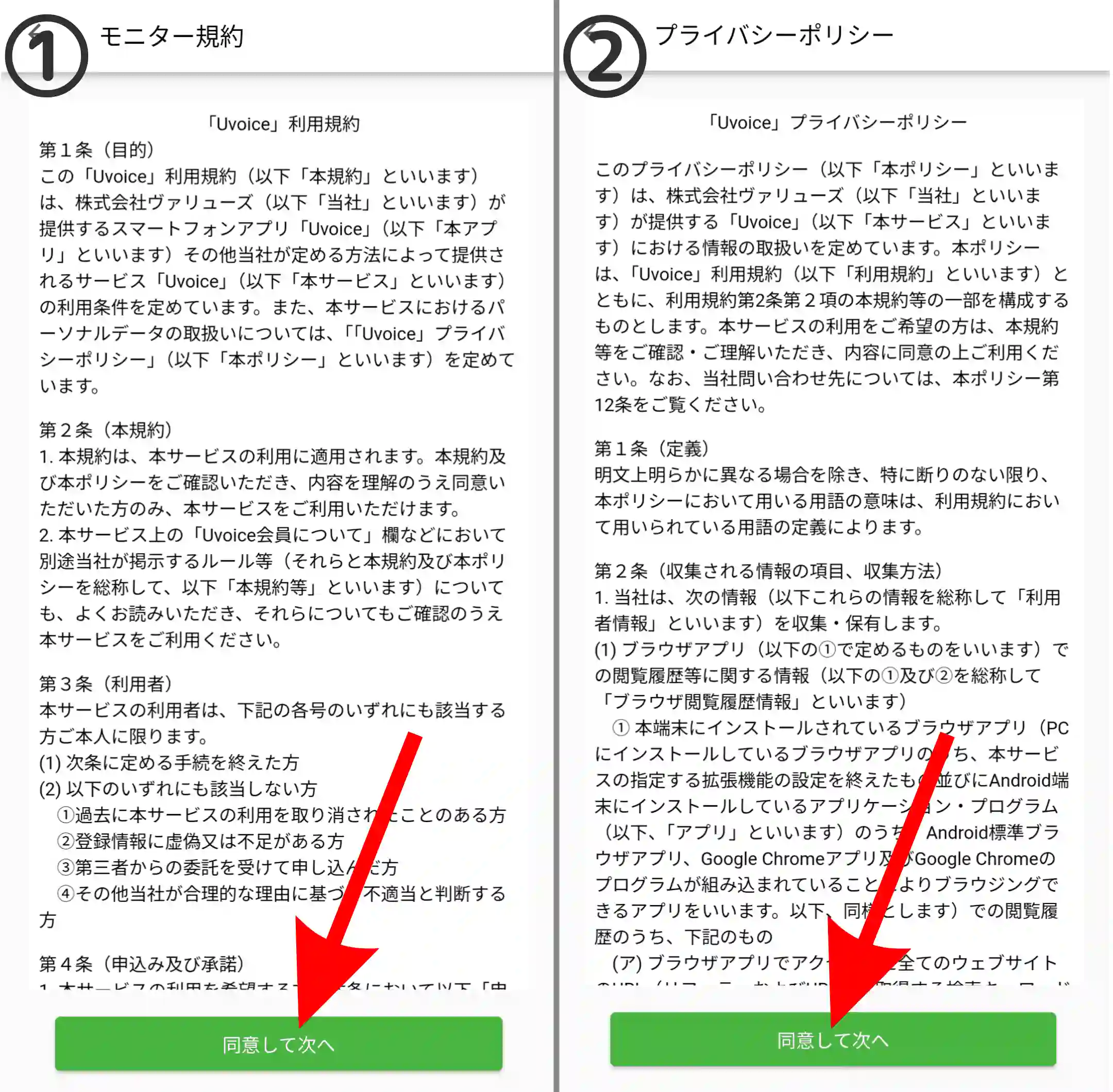
【画像出典:Uvoiceの公式サイト】
③電話番号認証(SMS認証)で本人確認をする
次に、本人確認のためのSMSを使った電話番号認証を行います。
お使いの携帯電話番号を入力して「SMSに認証コードを送る」をタップします。
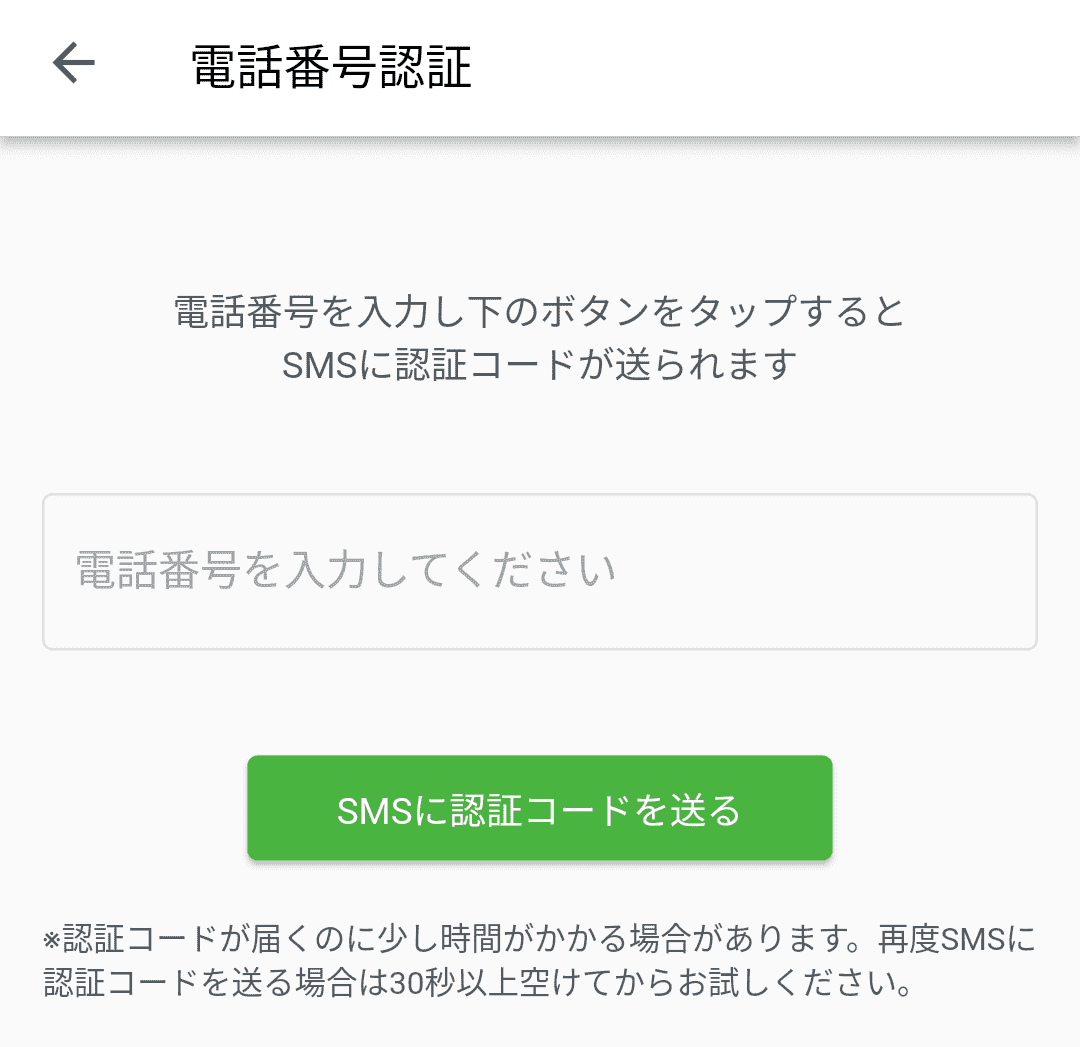
【画像出典:Uvoiceの公式サイト】
▼SMSに6桁の認証コードが送られてきます。
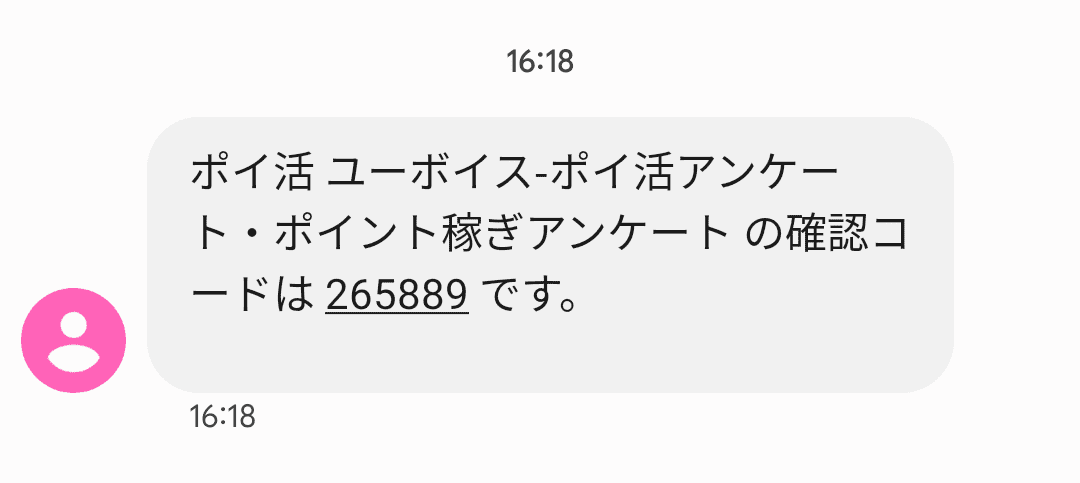
【画像出典:Uvoiceの公式サイト】
登録画面に戻り、認証コードそのまま入力してください。
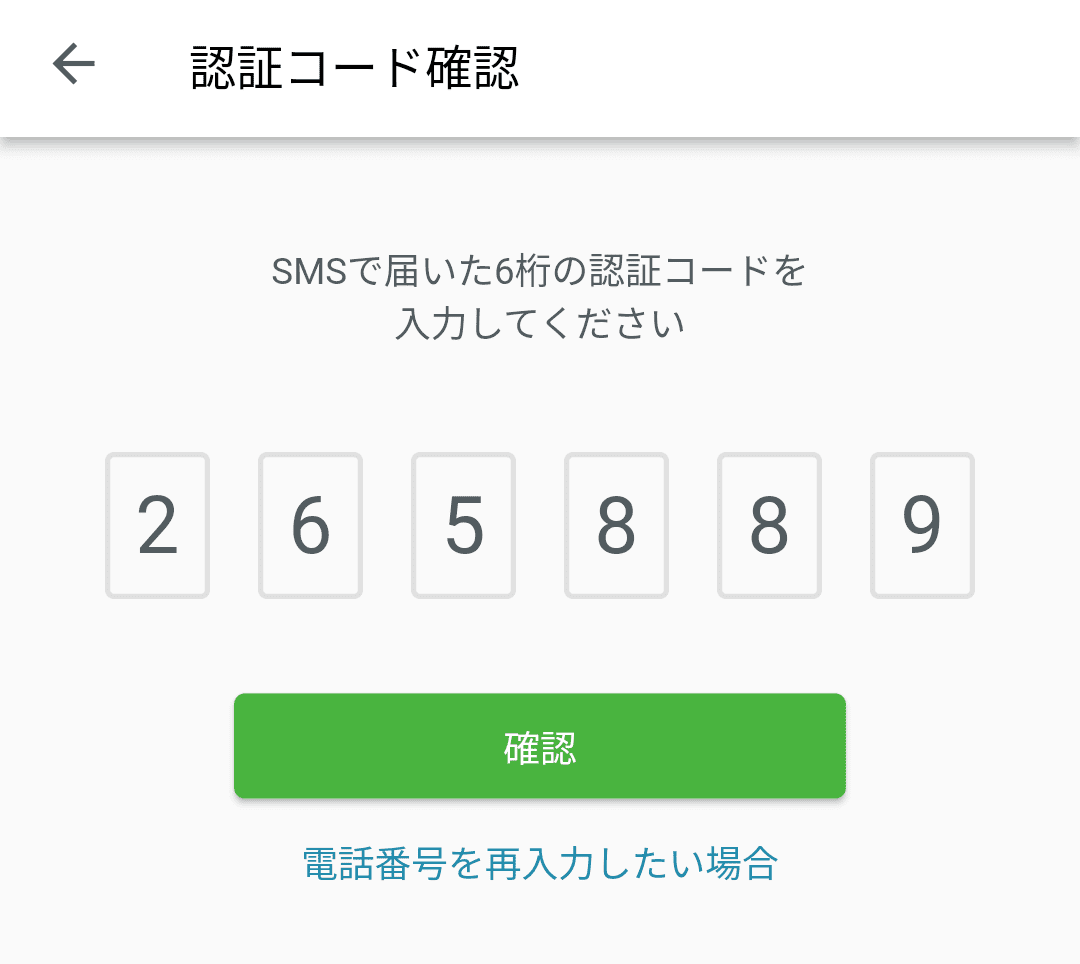
【画像出典:Uvoiceの公式サイト】
間違いがなければ「確認」ボタンをタップして、次に進みます。
認証コードが届かない場合
認証コードが届かない場合は以下の原因が考えられるので、順番にチェックしてみてくださいね。
- 入力した電話番号に誤りがある
- 通信環境が悪すぎる
- 機内モードがONになっている
- 迷惑メール対策でSMSを受信拒否している
- 指定の電話番号以外を受信拒否している
④行動データの提供に同意する
続いて、行動データの提供にあたり「Uvoiceに提供するデータ」「取得目的・利用用途」を確認した上で同意します。
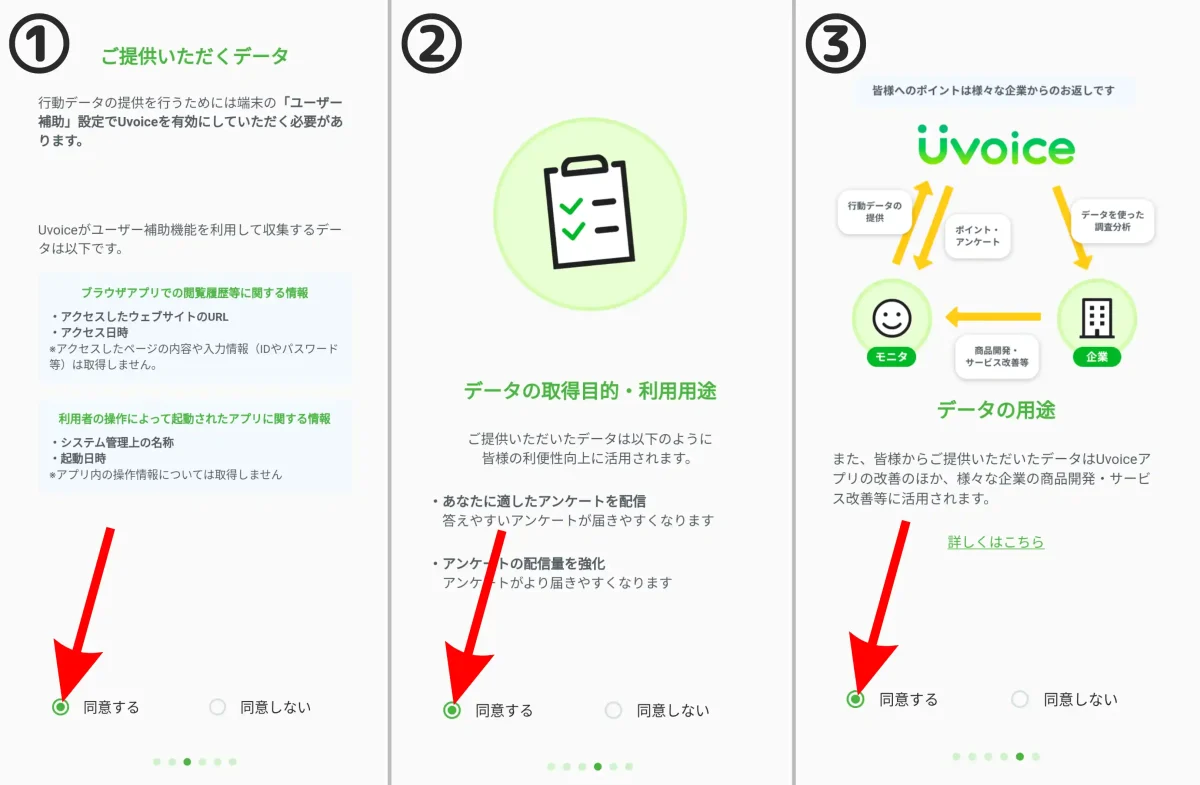
【画像出典:Uvoiceの公式サイト】
⑤ユーザー補助機能を許可する
最後に、ユーザー補助設定を行います。
まずは、「設定する」ボタンをタップ。
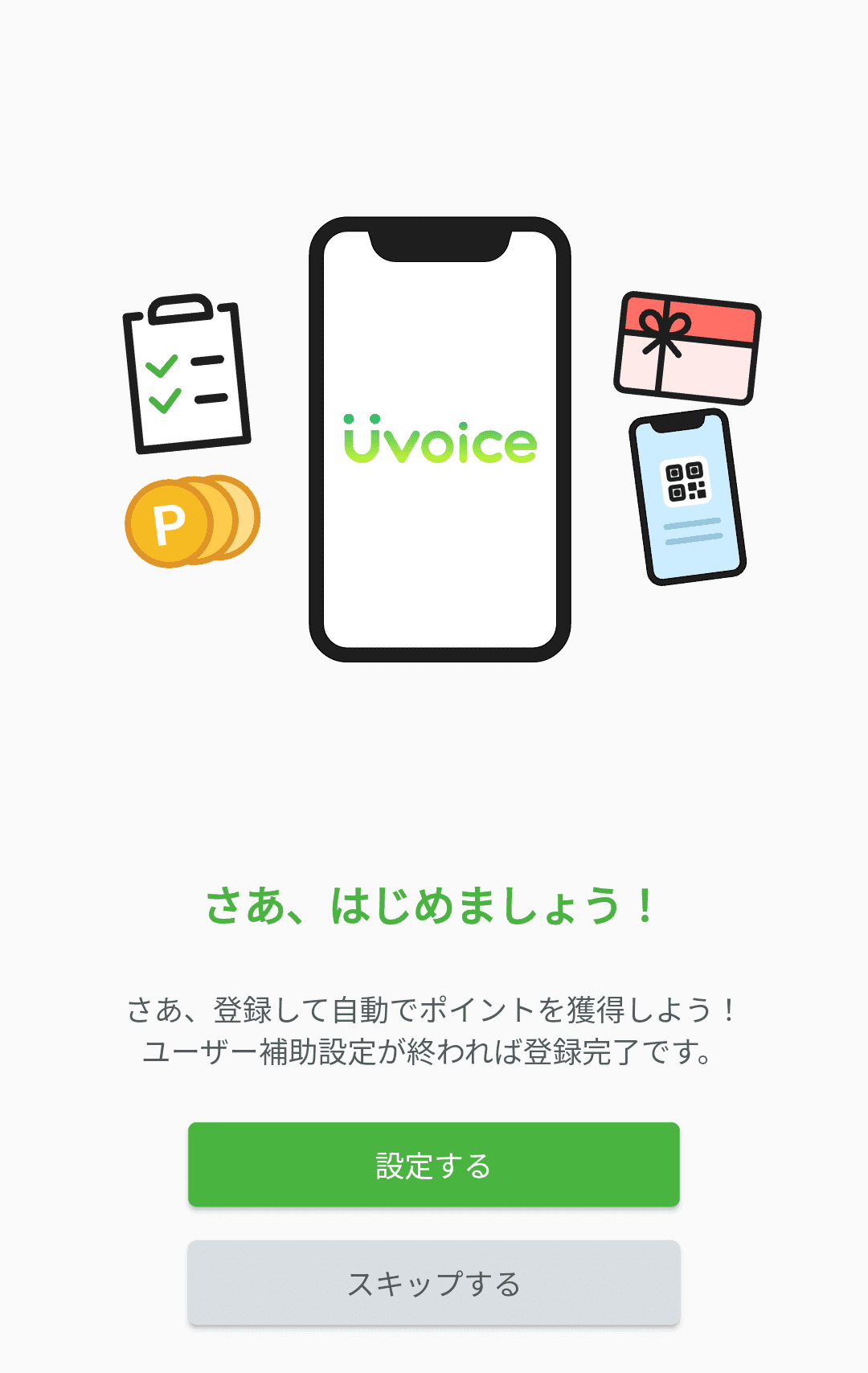
【画像出典:Uvoiceの公式サイト】
すると、ユーザー補助の設定画面が開くので「Uvoice」をタップ。
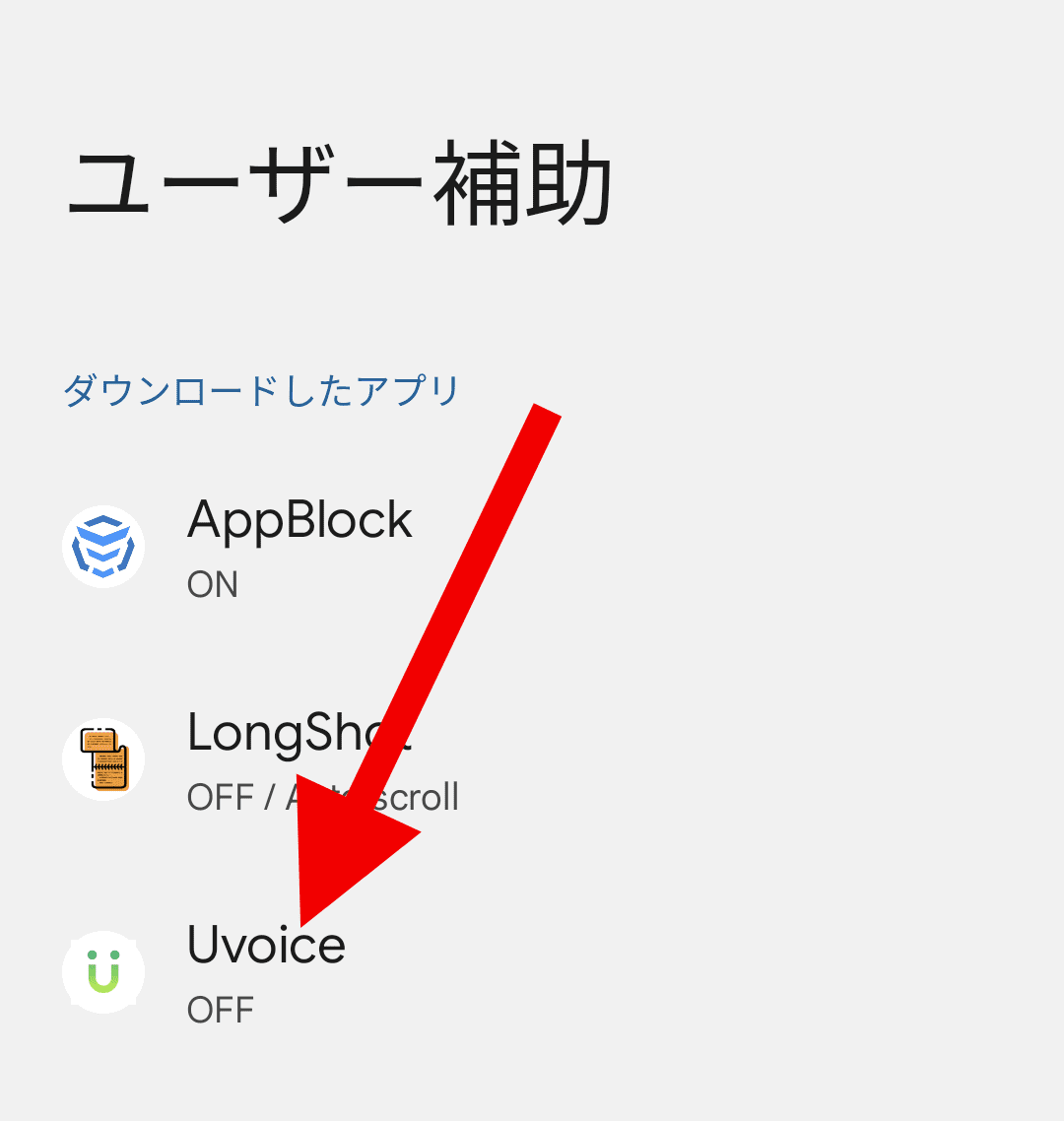
【画像出典:Uvoiceの公式サイト】
▼「Uvoiceの使用」の項目をONにします。
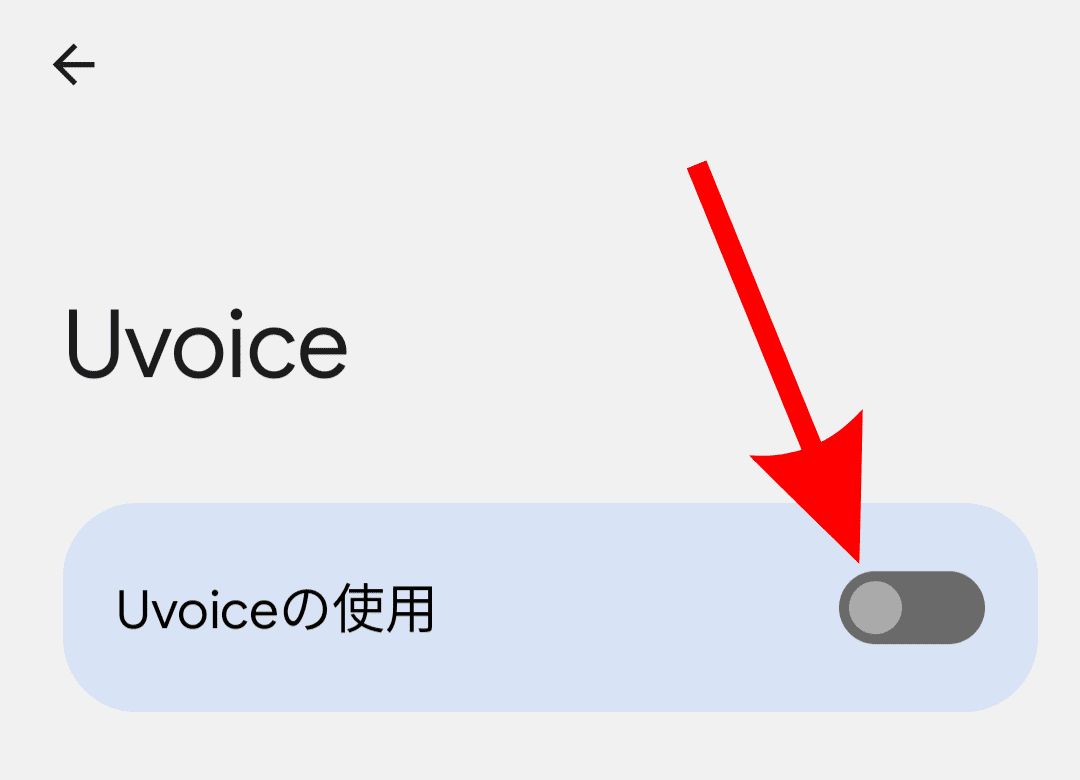
【画像出典:Uvoiceの公式サイト】
次に「Uvoiceにデバイスのフルコントロールを許可しますか?」と聞かれるので、「許可」をタップします。
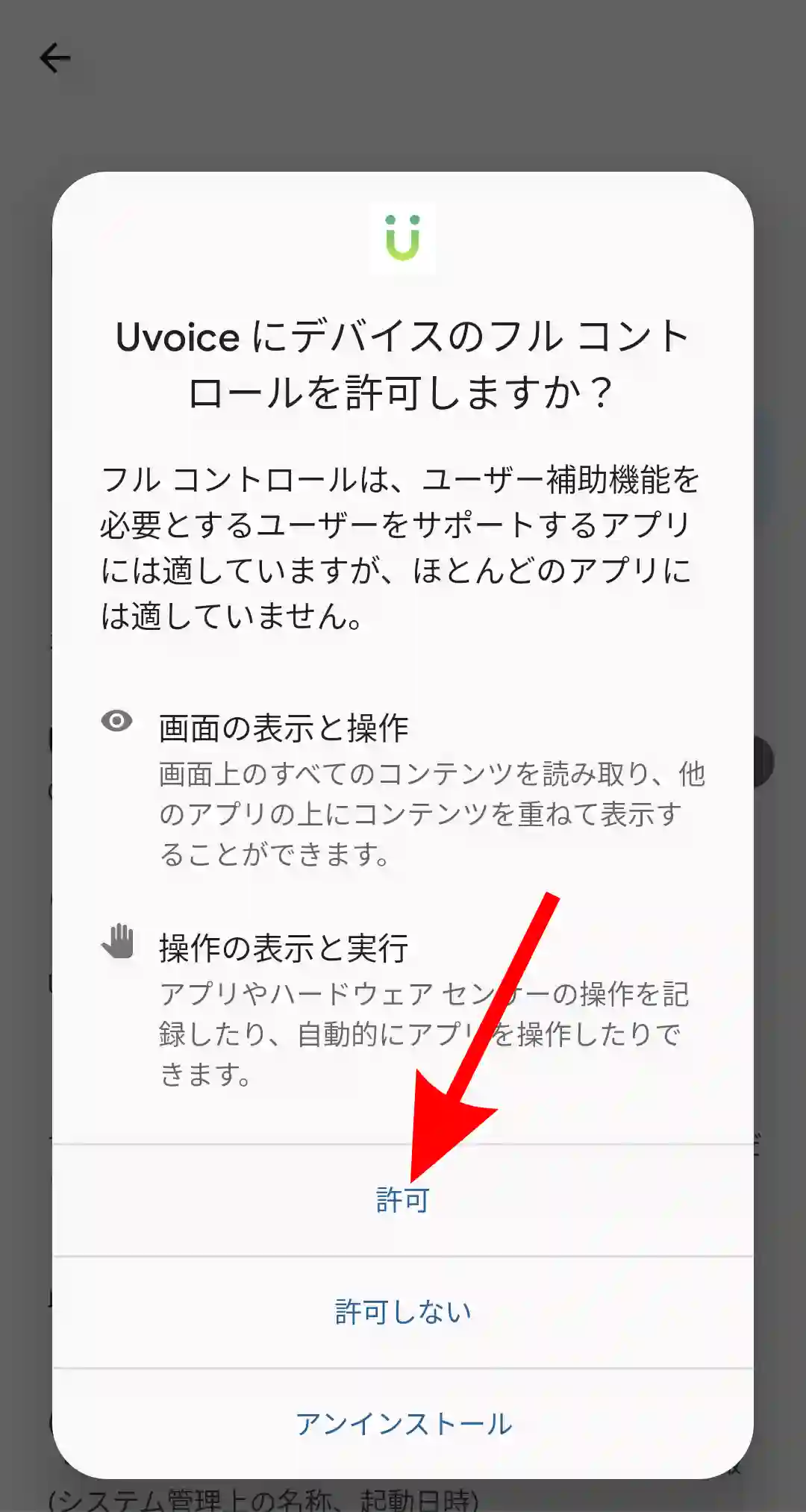
【画像出典:Uvoiceの公式サイト】
以下の画面が表示されたら、ユーザー補助設定は完了。

【画像出典:Uvoiceの公式サイト】
▼アンケートの一覧が確認できたら、会員登録もこれにて完了です。
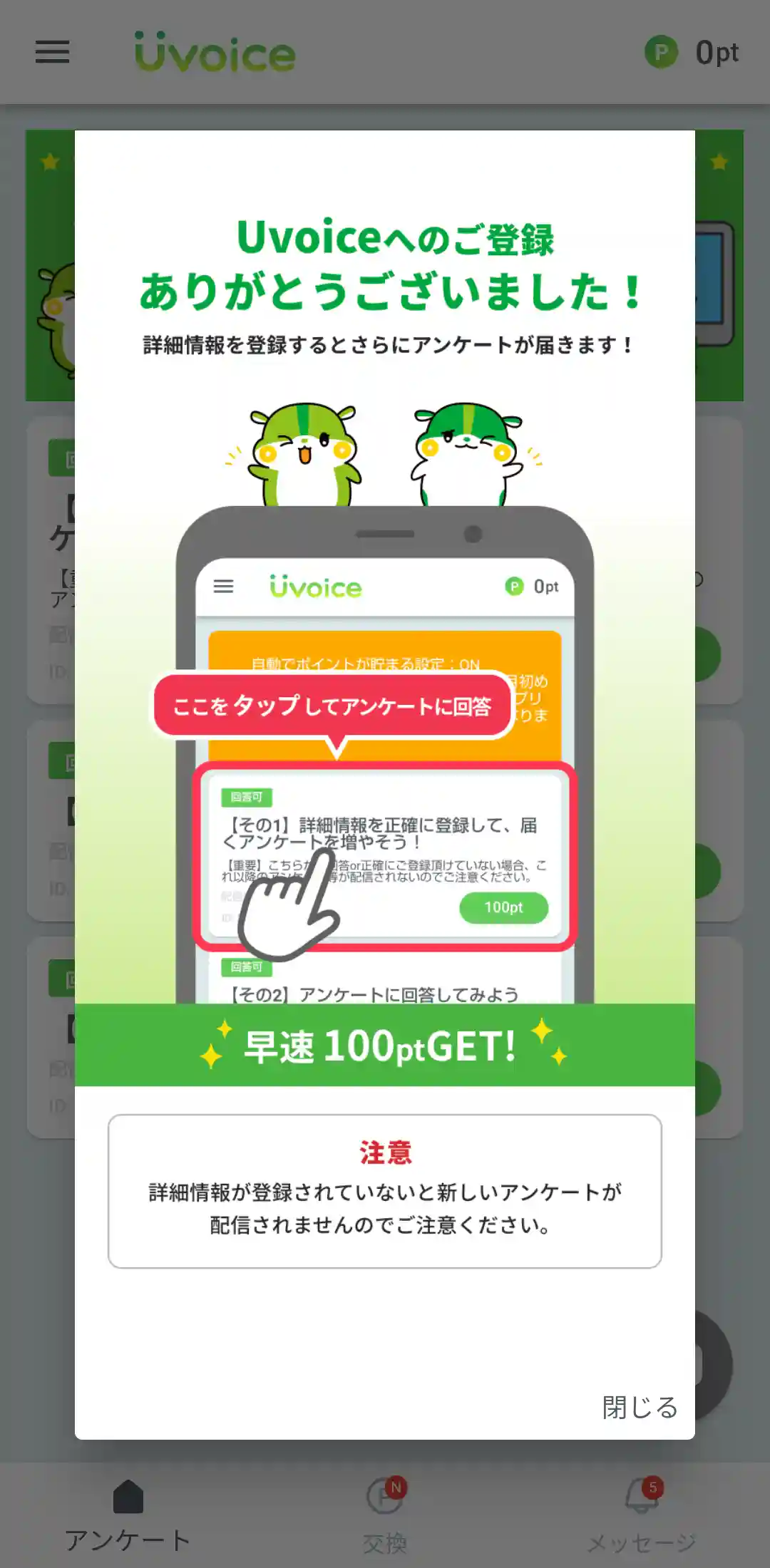
【画像出典:Uvoiceの公式サイト】
⑥紹介クーポンコードを入力する
会員登録が済んだら、紹介クーポンコードを入力していきます。
まずは、Uvoiceアプリ左上にある「メニュー(三本線)」をタップ。
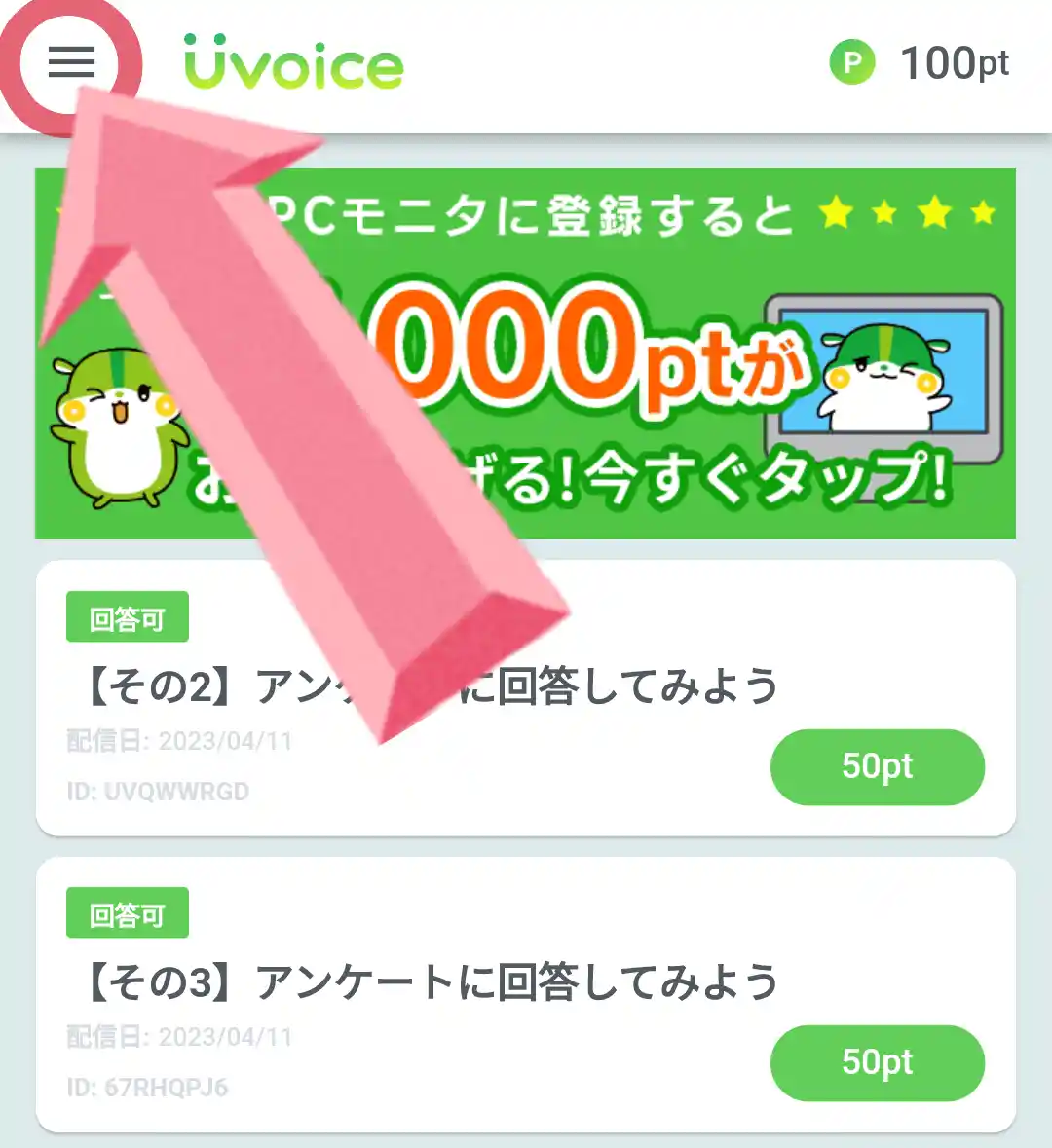
【画像出典:Uvoiceの公式サイト】
続いて、「クーポンコード入力」をタップ。
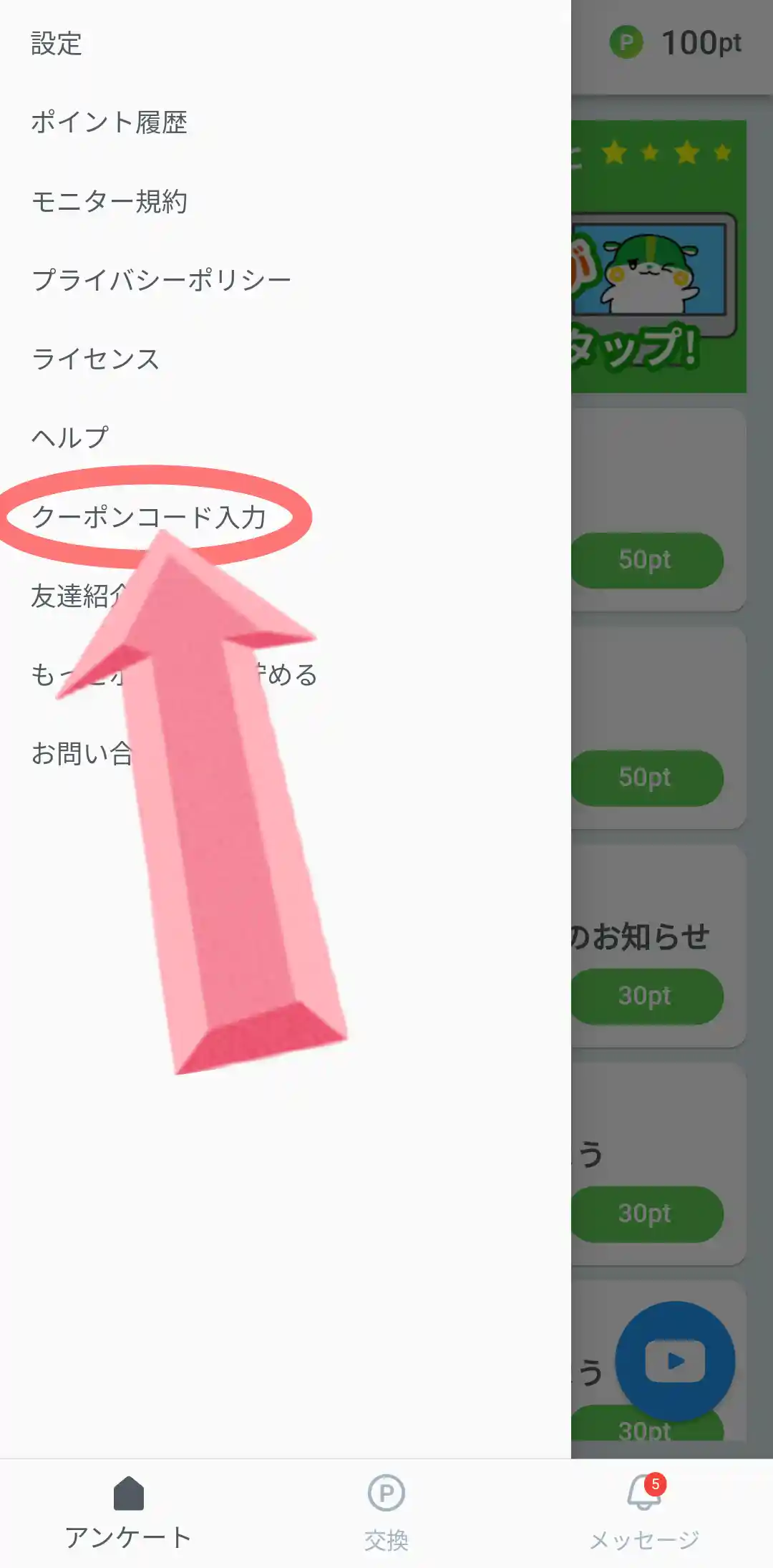
【画像出典:Uvoiceの公式サイト】
すると、クーポンコード入力画面が表示されるので、クーポンコードを正しく入力します。
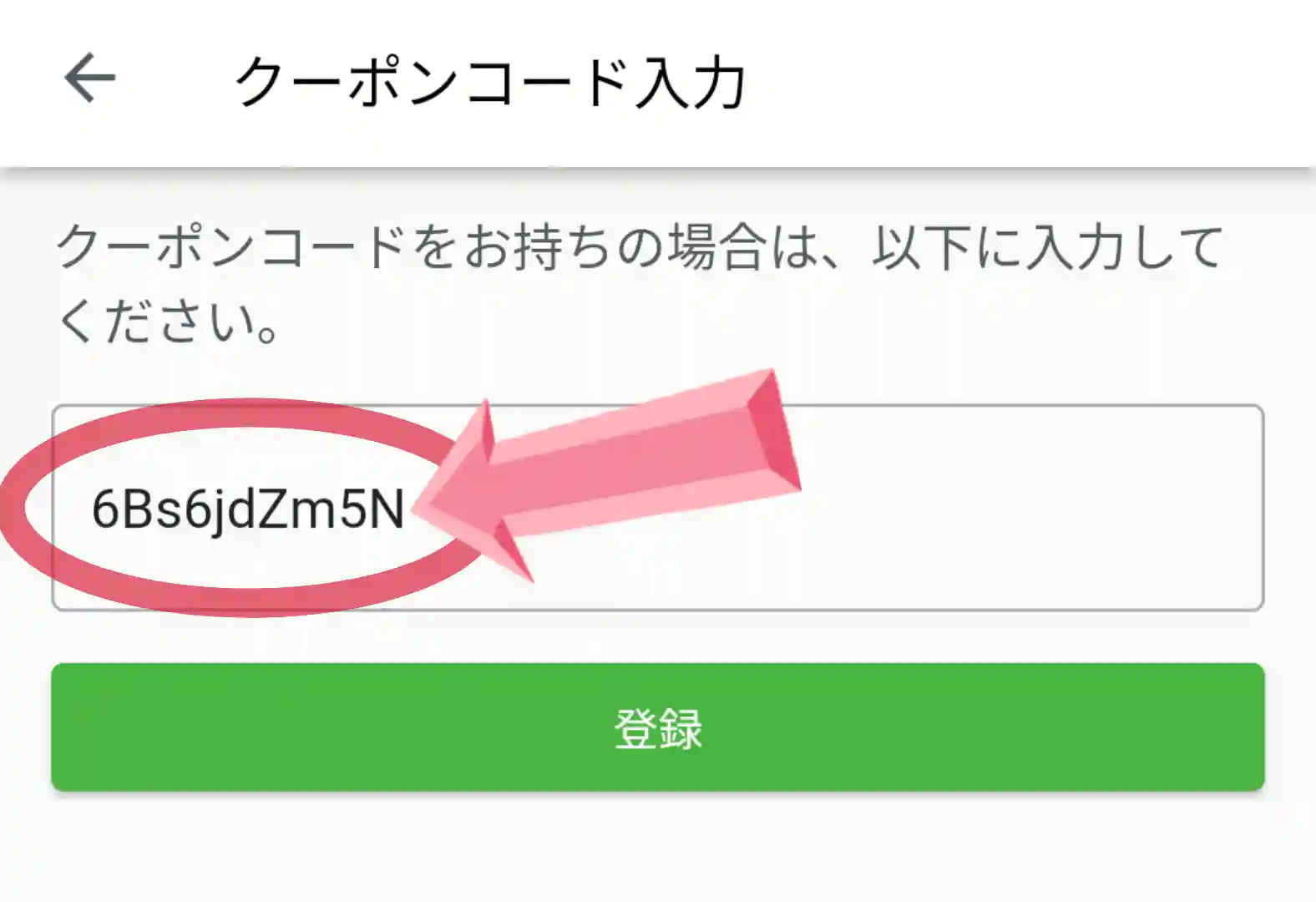
【画像出典:Uvoiceの公式サイト】
登録後は【初回アンケート】から始めよう!
会員登録後は、アンケートの配信量を増やすために「初回アンケート」に答えましょう!
【その1】【その2】【その3】と続いているので、とりあえず一気に終わらせておいてくださいね。
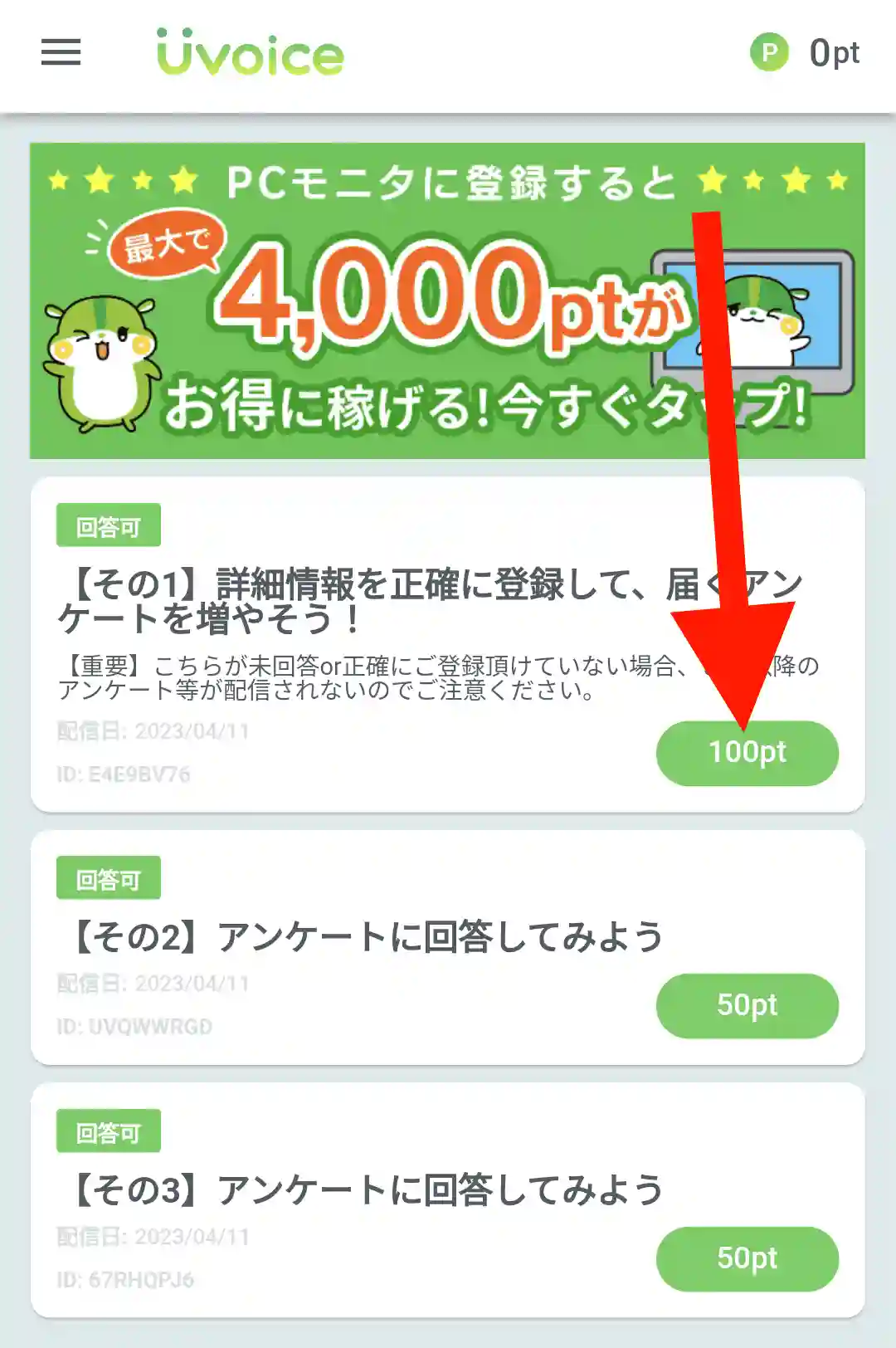
- 6Bs6jdZm5N
【登録手順②】パソコン版[Chrome/Edgeの拡張機能]のはじめ方
![【登録手順②】パソコン版[Chrome/Edgeの拡張機能]のはじめ方](https://greating-job.com/wp-content/uploads/2023/07/ブログ2-2-1.png)
続いて、パソコン版の登録手順および始め方について解説します。
結論から言うと、登録手順は以下の5ステップ!
- 利用規約とプライバシーポリシーに同意する
- 電話番号認証で本人確認をする
- 拡張機能をインストールする
- 行動データの提供をONにする
- 紹介クーポンコードを入力する
ご覧の通り、パソコン版のUvoiceにはPCブラウザの拡張機能を使うので、お好みのブラウザが使えるのかを確認しておいてくださいね。
▼Uvoiceの拡張機能が使えるブラウザ
| 主要なブラウザ | Uvoiceの対応状況 |
| Google Chrome | ○ |
| Microsoft Edge | ○ |
| Safari | × |
| Firefox | × |
ちなみに、パソコン版もアプリ版と同様に電話番号1つで登録できます。
①利用規約とプライバシーポリシーに同意する
まずは、パソコン版Uvoiceの公式ページへ移動し、「登録はこちら」をタップして登録スタート。

【画像出典:Uvoiceの公式サイト】
利用規約をよく読んで「同意」ボタンをタップ。

【画像出典:Uvoiceの公式サイト】
続いて、プライバシーポリシーもよく読んだら「同意」ボタンをタップします。
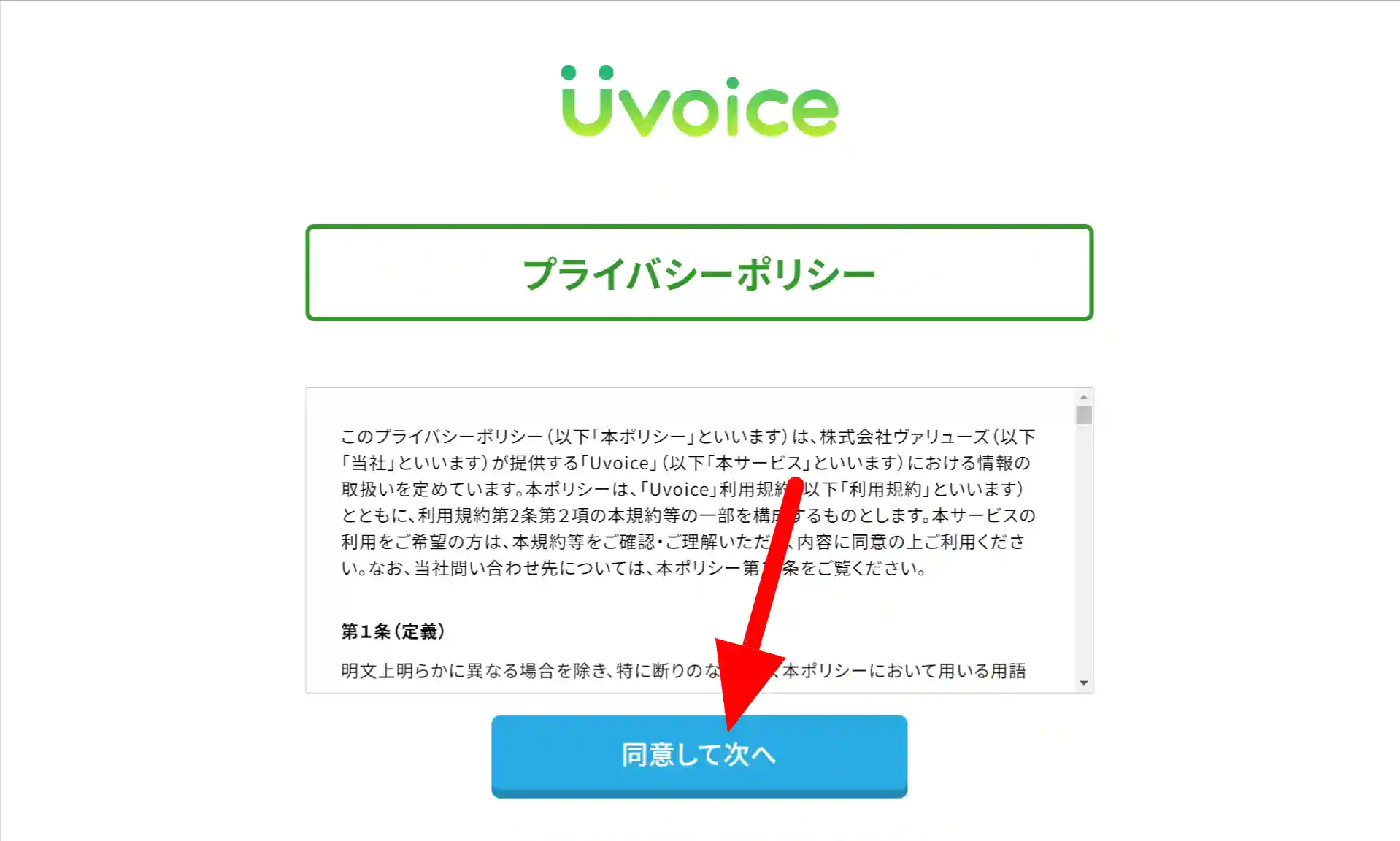
【画像出典:Uvoiceの公式サイト】
②電話番号認証で本人確認をする
続いて、本人確認のための電話番号認証を行います。
お使いの携帯電話番号を入力したら、「SMSに認証コードを送る」をタップします。
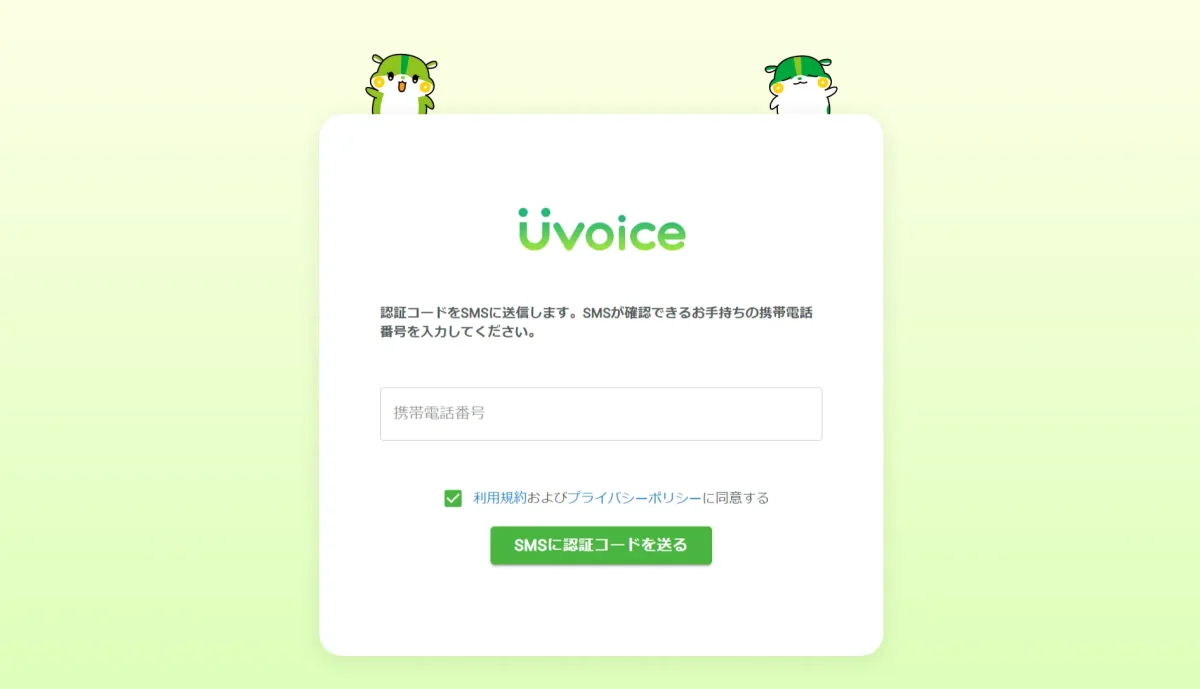
【画像出典:Uvoiceの公式サイト】
すると、6桁の認証コードがSMSにすぐ届くので、認証コードをそのまま入力してください。
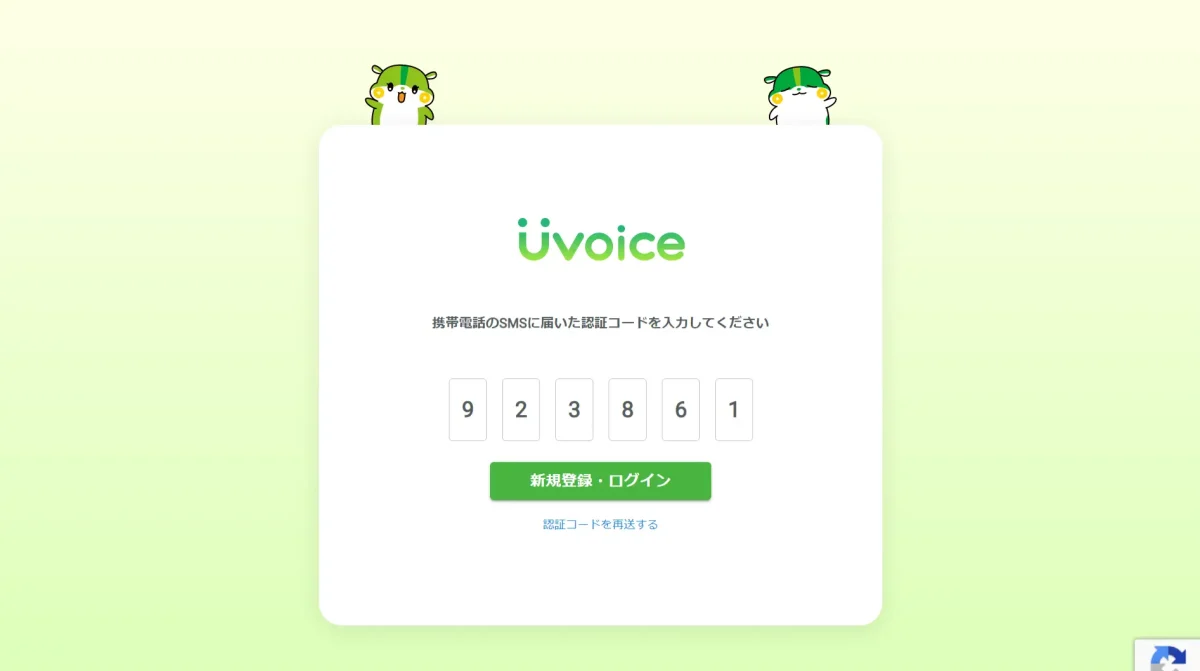
【画像出典:Uvoiceの公式サイト】
間違いがなければ「新規登録・ログイン」ボタンをタップして、次に進みます。
もし、1分ほど待っても認証コードが届かない場合は、認証ページ最下部にある「認証コードを再送する」からやり直してください。
③拡張機能をインストールする
次に、Uvoiceの拡張機能をインストールします。
画面中央にある「インストールする」をタップすると、使っているブラウザの拡張機能インストールページに移動します。
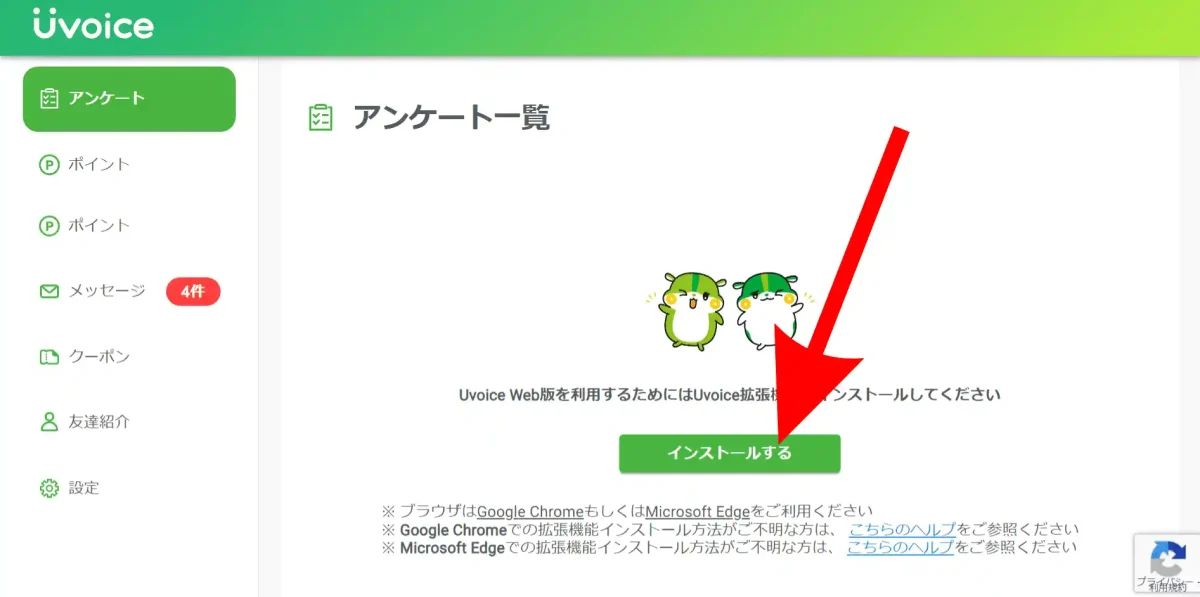
【画像出典:Uvoiceの公式サイト】
拡張機能のインストールページに上手く移動しない場合は以下のリンクから移動してください。
※今回はGoogle Chromeで進めます。
Chromeウェブストアに移動したら「Chromeに追加」をタップして、Uvoiceの拡張機能をインストールします。
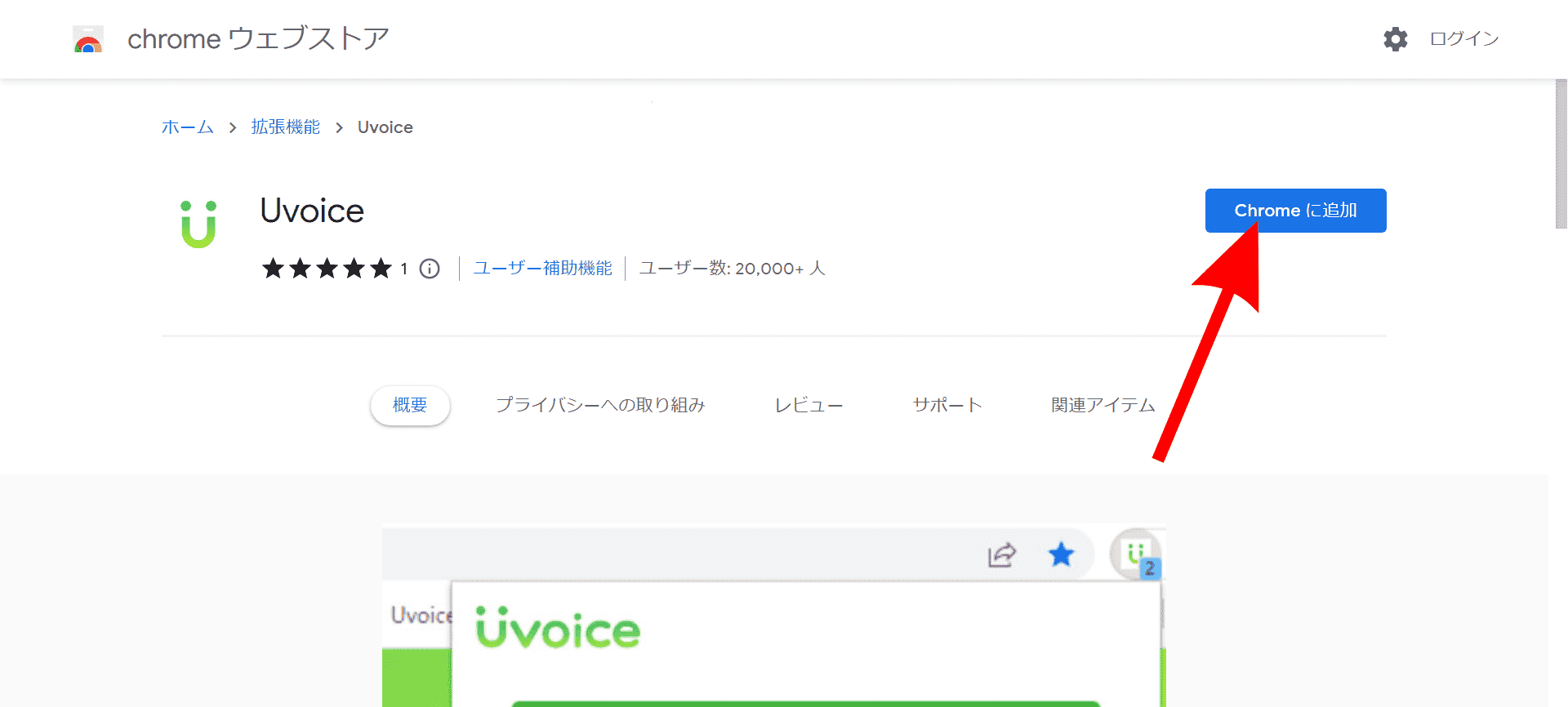
【画像出典:Uvoiceの公式サイト】
④行動データの提供をONにする
拡張機能のインストールが完了したら、最後に行動データの提供をONにします。
「自動でポイントが貯まる設定(行動データ提供)をONにする」にチェックが入っていることを確認し、最後に「Web版Uvoiceをはじめる」をタップします。
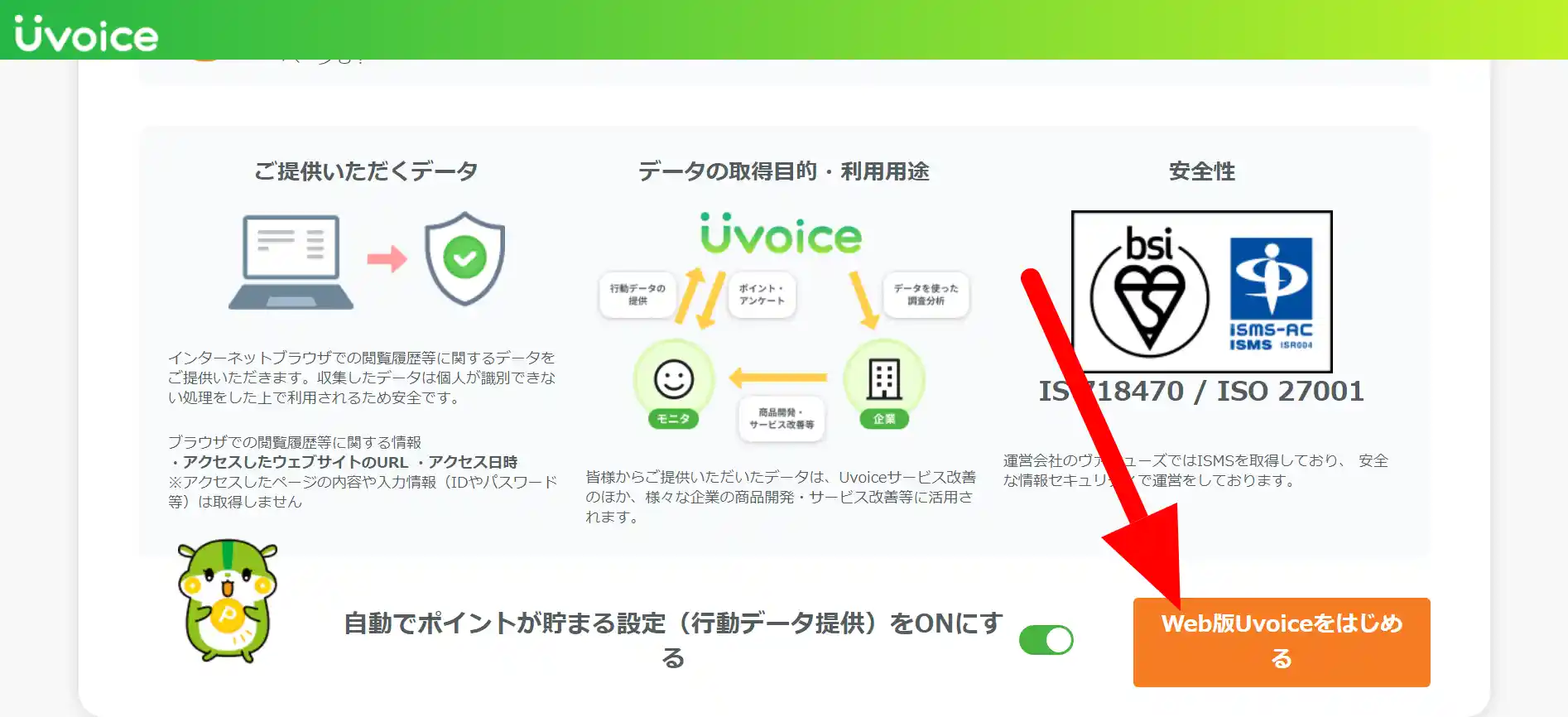
【画像出典:Uvoiceの公式サイト】
▼以下のようなアンケートの一覧画面が確認できたら、これにて会員登録は完了です!

⑤紹介クーポンコードを入力する
最後に、紹介クーポンコードを入力します。
※紹介クーポンコード入力によるポイントは1人1回のみなので、アプリ版で入力した場合は入力できません。
▼ページ左側にある「クーポン」からクーポンコードを入力します。
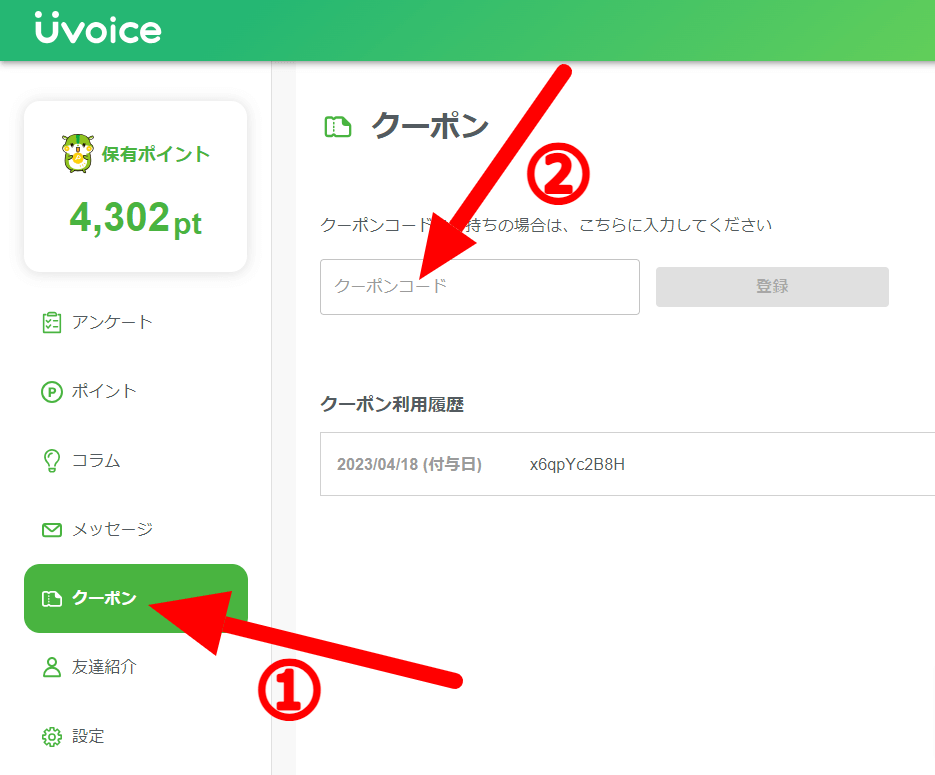
【画像出典:Uvoiceの公式サイト】
クーポンコード入力後、最後に登録ボタンをタップすれば作業完了です!
ちなみに、Web版もアプリ版と同様に「初回アンケート」が届いているので、登録後は出来るだけ早めに答えておきましょう!
- 6Bs6jdZm5N
スタートダッシュキャンペーンで報酬2.5倍!

スタートダッシュキャンペーンは、Uvoiceに登録してから3ヶ月間、自動で貯まる(行動データ提供)ポイントが2.5倍に増量されるキャンペーンです。
通常400ポイントのところがキャンペーン期間中は最大1,000ptと超お得になるので、Uvoiceに登録後は早めに行動データの設定を終わらせくださいね!
- 6Bs6jdZm5N
どのポイントサイト経由で登録するのがお得?

結論から言うと、Uvoiceはハピタス経由で最もお得に始められます。
①アプリ版Uvoice(Android)
アプリ版Uvoiceは「新規アプリインストール後、電話番号認証+初回アンケート回答完了」でポイントがもらえます。
お得なポイントサイトは以下の通り。
▼各サイトのポイント還元率
| ポイントサイト名 | ポイント還元額 |
| ハピタス | 500円 |
| ワラウ | 500円 |
| モッピー | 400円 |
| Powl(ポール) | 400円 |
| ポイントインカム | 350円 |
※50以上のポイントサイトで検証
ご覧の通り、還元額トップは大手ポイントサイト「ハピタス」という結果になりました。
▼ハピタスについて詳しくは以下の記事をご覧ください。

②PC版Uvoice
PC版Uvoiceは「ポイントサイト経由で新規ユーザー登録及びChrome拡張機能インストール後、電話番号認証+行動データ提供設定をON+初回アンケート回答完了」でポイントがもらえます。
お得なポイントサイトは以下の通り。
▼各サイトのポイント還元率
| ポイントサイト名 | ポイント還元額 |
| ハピタス | 300円 |
| ワラウ | 250円 |
| Powl(ポール) | 240円 |
| ポイントインカム | 200円 |
| ECナビ | 100円 |
※50以上のポイントサイトで検証
ご覧の通り、還元額トップは同じく「ハピタス」という結果になりました。
▼最新の稼ぎやすいポイントサイト10選もまとめているので参考に。

まとめ:Uvoice(ユーボイス)をお得に始めよう!
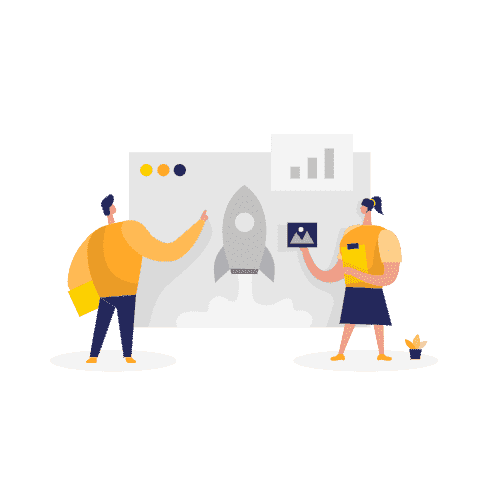
今回は、Uvoiceの登録手順、および紹介クーポンコードを使ったお得な始め方を解説しました。
Uvoiceはインストール&簡単な設定をするだけで気軽にポイ活ができるので、放置系ポイ活に興味がある方はぜひお試しあれ!
- 6Bs6jdZm5N
以上、Uvoiceの紹介クーポンコードと始め方でした。












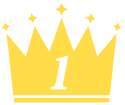 ポイントインカム
ポイントインカム
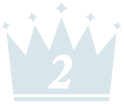 モッピー
モッピー
 ポイントタウン
ポイントタウン





